در دنیای توسعه وب مدرن، کنترل نسخه (Version Control) یکی از مهمترین بخشهای چرخه توسعه نرمافزار است. Git، به عنوان محبوبترین سیستم کنترل نسخه، به برنامهنویسان امکان میدهد که پروژهها را بهصورت دقیق، ساختیافته و قابل بازگشت مدیریت کنند.
از طرف دیگر، بسیاری از توسعهدهندگان و کسبوکارهای کوچک از سی پنل (cPanel) برای مدیریت هاست استفاده میکنند. اما اتصال Git به سیپنل و دیپلوی مستقیم پروژه از مخزن Git، برای بسیاری ناشناخته یا پیچیده به نظر میرسد.
در این مقاله قصد داریم گامبهگام نحوه اتصال Git به سی پنل را آموزش دهیم تا بتوانید بهسادگی تغییرات خود را از مخزن به هاست منتقل کرده و روند استقرار پروژه را خودکارسازی کنید.
مزایای اتصال Git به cPanel برای مدیریت پروژه وب

آیا تا بهحال پیش آمده که چندین فایل را دستی از لوکال به هاست منتقل کردهاید و بعد متوجه شدید اشتباهی در نسخه فایلها وجود دارد؟
یا مجبور شدید چند بار سایت را بکآپ بگیرید تا اگر مشکلی پیش آمد، نسخه قبلی را بازیابی کنید؟
یا تیم شما چند نفره شده و مدیریت کدها روی هاست برایتان دشوار شده؟
اینجاست که Git وارد میشود.
Git چه مزیتی در هاست اشتراکی دارد؟
- بروزرسانی خودکار و سریع سایت تنها با یک Push
- حذف ریسک اشتباه در آپلود فایلها
- مدیریت نسخهها بهصورت حرفهای
- افزایش امنیت توسعه و استقرار
- امکان کار گروهی بدون تداخل فایل
پیشنیازهای اتصال Git به سی پنل
1. بررسی فعال بودن Git در سیپنل
ابتدا وارد cPanel شوید و بررسی کنید که گزینه Git Version Control در دسترس شماست. اگر این گزینه را نمیبینید:
- هاست شما ممکن است از نسخههای قدیمی cPanel استفاده کند.
- از شرکت هاستینگ خود بخواهید این قابلیت را برای شما فعال کند.
2. ساخت ریپازیتوری در GitHub یا GitLab
اگر هنوز ریپازیتوری ندارید، یکی ایجاد کنید:
- به github.com بروید و وارد شوید.
- روی New repository کلیک کنید.
- نام پروژه را وارد کرده و روی Create repository بزنید.
- آدرس ریپازیتوری (HTTPS یا SSH) را کپی کنید.
آموزش گامبهگام اتصال ریپازیتوری GitHub به cPanel
وارد سیپنل شوید.
روی Git Version Control کلیک کنید.
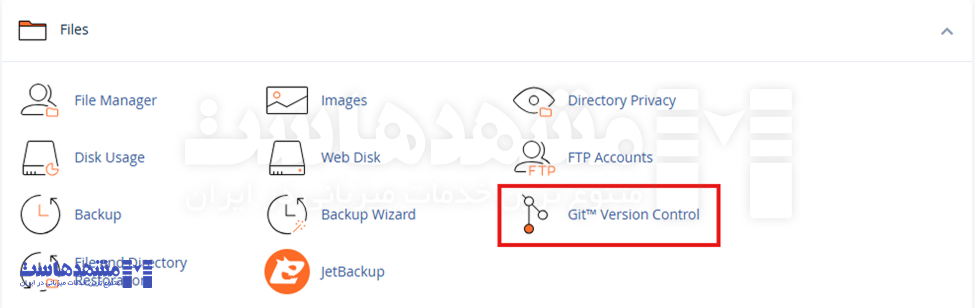
دکمه Create را بزنید.
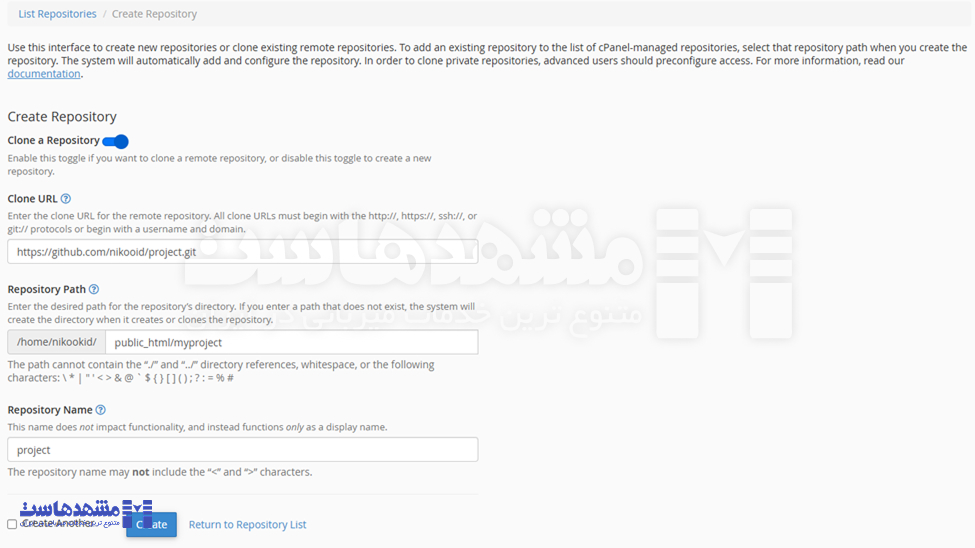
در بخش Repository Clone URL، آدرس مخزن GitHub خود را وارد کنید.
مثلا:
https://github.com/username/project.gitدر فیلد Repository Path، محلی را وارد کنید که پروژه باید روی هاست قرار بگیرد:
public_html/myproject
روی Create کلیک کنید.
cPanel بهصورت خودکار اقدام به Clone کردن مخزن میکند و فایلها را در مسیر تعیینشده قرار میدهد.
⚠️ توجه: اگر مخزن شما Private است، این مرحله نیاز به تنظیم SSH دارد (در بخش بعد توضیح میدهیم).
اتصال به ریپازیتوری خصوصی در cPanel (با SSH و بدون SSH)
اگر قصد اتصال به یک مخزن خصوصی (Private Repository) را دارید، باید GitHub (یا GitLab) مطمئن شود شما مجاز به دسترسی هستید. این فرآیند بسته به نوع هاستی که استفاده میکنید، متفاوت است.
حالت اول: اتصال در هاست اشتراکی (بدون SSH)
در هاستهای اشتراکی، معمولاً دسترسی SSH غیرفعال است. اما نگران نباشید؛ شما همچنان میتوانید به ریپازیتوری خصوصی وصل شوید.
1. ساخت Personal Access Token در GitHub:
وارد GitHub شوید.
به مسیر:
Settings → Developer Settings → Personal Access Tokens2. استفاده از Token در آدرس مخزن:
الگوی کلی آدرس:
https://<USERNAME>:<TOKEN>@github.com/<USERNAME>/<REPO>.gitمثال واقعی:
https://ali-dev:ghp_xxxxxx12345@github.com/ali-dev/myproject.gitاین آدرس را در بخش Git Version Control سیپنل وارد کرده و پروژه را کلون کنید.
⛔ نکته امنیتی:
- این URL را در هیچکجا ذخیره نکنید.
- فقط در فرم ایجاد ریپازیتوری استفاده کنید.
- برای ایمنی بیشتر، Token را موقت بسازید (مثلاً ۳۰ روزه).
حالت دوم: اتصال در هاست نیمهاختصاصی یا اختصاصی (با SSH)
اگر دسترسی SSH برای شما فعال است (مثلاً در هاستهای حرفهایتر یا VPS)، میتوانید از روش امنتر و پایدارتر SSH Key استفاده کنید.
1. ساخت SSH Key در سیپنل
وارد cPanel > SSH Access شوید.
روی Manage SSH Keys کلیک کنید.
گزینه Generate a New Key را بزنید.
نام دلخواه وارد کرده و (در صورت تمایل) رمز تعیین کنید.
روی Generate Key کلیک کنید.
سپس Authorize را بزنید تا کلید فعال شود.
2. افزودن کلید عمومی به GitHub:
روی کلید عمومی (Public Key) کلیک کرده و محتوای آن را کپی کنید
وارد حساب GitHub شوید:
Settings → SSH and GPG Keys → New SSH Key
یک نام وارد کرده و کلید را Paste کنید.
ذخیره کنید.
3. استفاده از URL مخصوص SSH:
حالا میتوانید آدرس SSH ریپازیتوری را در سیپنل وارد کنید:
git@github.com:username/repo.gitو پروژه را کلون کنید.
پیشنهاد مشهدهاست:
اگر پروژه شما حساس است یا نیاز به توسعه مداوم دارد، استفاده از سرویسهای نیمهاختصاصی یا مدیریتشده با دسترسی کامل SSH، مدیریت مخزن را سادهتر و امنتر میکند.
بروزرسانی پروژه روی هاست با Git Pull از cPanel
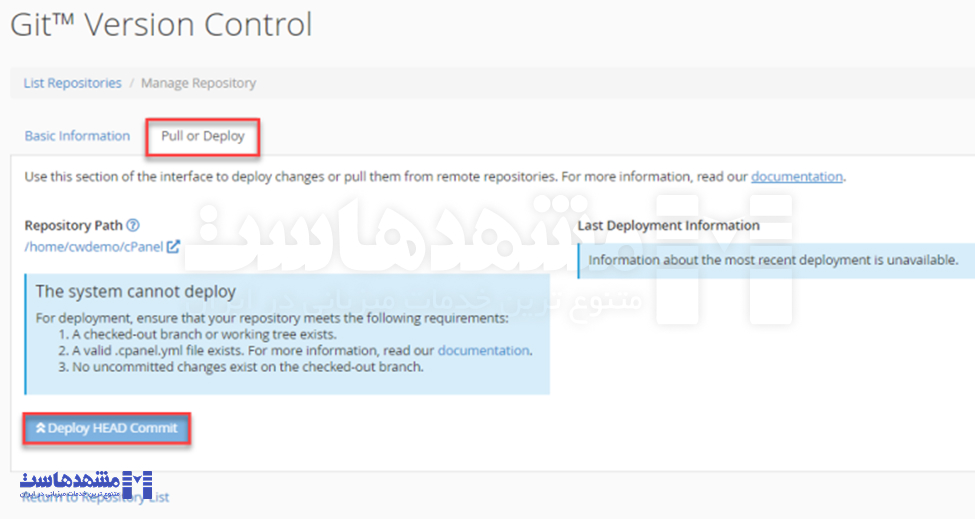
هر زمان که تغییراتی در پروژه خود اعمال کردید و آنها را Push کردید:
- به Git Version Control در cPanel بروید.
- پروژه موردنظر را انتخاب کنید.
- روی گزینه Pull or Deploy کلیک کنید.
با این کار، آخرین نسخه پروژه از مخزن روی هاست بارگذاری میشود.
آموزش ساخت Webhook برای دیپلوی خودکار پروژه در cPanel
اگر میخواهید پس از هر Push، هاست بهصورت خودکار بروزرسانی شود:
گام ۱: ساخت فایل Webhook روی هاست
در مسیر پروژه، فایلی مثل deploy.php ایجاد کنید با محتوای زیر:
<?php
shell_exec("cd /home/username/public_html/myproject && git pull origin main");
?>- بهجای username، نام کاربری هاست خود را وارد کنید.
- اگر شاخه شما main نیست، نام درست را جایگزین کنید.
گام ۲: ساخت Webhook در GitHub
- وارد ریپازیتوری شوید.
- از مسیر:
Settings → Webhooks → Add webhook
در قسمت Payload URL، آدرس فایل deploy.php را وارد کنید.
مثلاً:
https://example.com/myproject/deploy.php
نوع Content را روی application/json بگذارید.
- تیک Push Events را بزنید و Webhook را ذخیره کنید.
⚠️ این فایل باید با دسترسی مناسب (chmod 755) ذخیره شده باشد.
نکات امنیتی برای استفاده از Git و Webhook در هاست
- فایل deploy.php را با رمز یا Token محافظت کنید.
- ترجیحاً فقط IPهای خاص اجازه اجرای آن را داشته باشند.
- از مخازن خصوصی برای پروژههای حساس استفاده کنید.
- لاگگیری برای فرآیند Deploy اضافه کنید تا در صورت خطا بررسی شود.
| پیشنهاد مطالعه: 18 راهکار حیاتی برای افزایش امنیت سی پنل |
جمعبندی
اتصال Git به cPanel یک ابزار قدرتمند برای مدیریت حرفهای پروژههای وب است. با این آموزش شما میتوانید:
- از سیستم کنترل نسخه بهره ببرید.
- فرآیند بهروزرسانی را اتوماتیک کنید.
- امنیت پروژه خود را بالا ببرید.
- در تیمهای توسعه عملکرد یکپارچهتری داشته باشید.
اگر سوالی در اجرای این مراحل دارید یا به مشکل خوردید، در بخش نظرات بپرسید، ما دقیقاً برای این لحظهها کنار شماییم.
منبع: [منابع رسمی GitHub و cPanel]
سوالات متداول درباره اتصال Git به سی پنل
آیا در همه هاستها امکان اتصال Git به سی پنل وجود دارد؟
خیر. برخی هاستها (مخصوصاً هاستهای ارزان یا قدیمی) ممکن است ابزار Git Version Control را نداشته باشند. پیشنهاد میشود قبل از خرید هاست، این موضوع را با شرکت هاستینگ چک کنید.
فرق بین اتصال Git با HTTPS و SSH به سی پنل چیست؟
اتصال با HTTPS سادهتر است و با استفاده از توکن انجام میشود، اما SSH امنتر و پایدارتر است. برای هاستهایی که دسترسی SSH دارند، روش SSH توصیه میشود.
آیا اتصال Git به سی پنل باعث افزایش امنیت پروژه میشود؟
بله. Git امکان بازگردانی نسخهها، بررسی تغییرات و جلوگیری از اشتباهات انسانی در انتقال فایلها را فراهم میکند. همچنین میتوان پروژه را در یک مخزن خصوصی نگهداری کرد.
بهترین روش برای بهروزرسانی پروژه در سیپنل چیست؟
اگر از Git استفاده میکنید، بهترین روش اجرای git pull از داخل Git Version Control سیپنل یا از طریق Webhook برای دیپلوی خودکار است.
این پست چقدر مفید بود؟
برای رتبه بندی روی یک ستاره کلیک کنید!
میانگین رتبه 5 / 5. تعداد آرا: 2
تاکنون هیچ رایی به دست نیامده است! اولین نفری باشید که این پست را رتبه بندی می کند.






